文書番号:a10058
ノートブック製品:バッテリ残量の確認方法やバッテリランプの色について
バッテリ残量は Windows の電源アイコンから確認ができます。バッテリランプはバッテリ残量など、バッテリの状態を表しています。
ここではノートブック製品のバッテリ残量の確認方法や、バッテリランプの色や状態について説明します。
備考:
バッテリの充電管理や充電時間の制御等、バッテリに関する HP のツールについては以下を参照してください。
【対象 OS】Windows 10 /11
Windows からバッテリ残量を確認する方法
- タスクバーの電源アイコンをクリックします。

- バッテリの残量が表示されます。
【Windows 10】
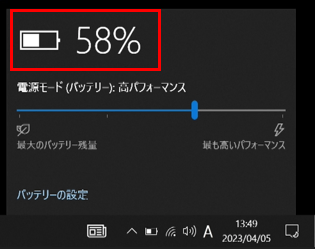
【Windows 11】
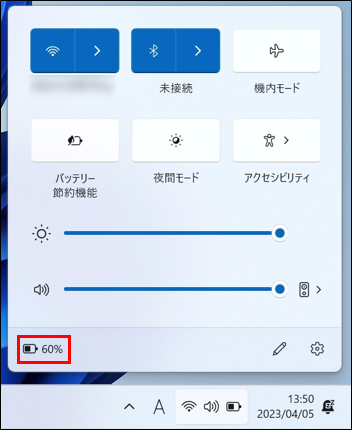
バッテリランプの状態
バッテリランプは、製品によって左右いずれかの AC アダプター差込口の横にあります。
例: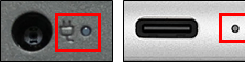
AC アダプター未接続時
| バッテリランプの色 | 説明 |
|---|---|
消灯 |
充電していない |
| オレンジ色で点滅 (一部製品は白色で点滅) |
バッテリの残量が少ない |
AC アダプター接続時
| バッテリランプの色 | 説明 |
|---|---|
消灯 |
|
オレンジ色 |
充電中 |
白色 |
バッテリ残量が 90% 以上 |
※バッテリヘルスマネージャー対象製品(2016年以降のビジネス向けノートブック)に限ります。
HP シリーズは対象外です。